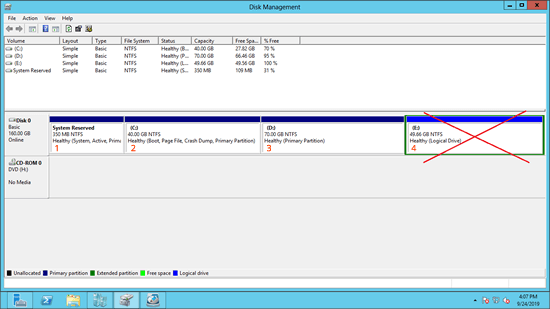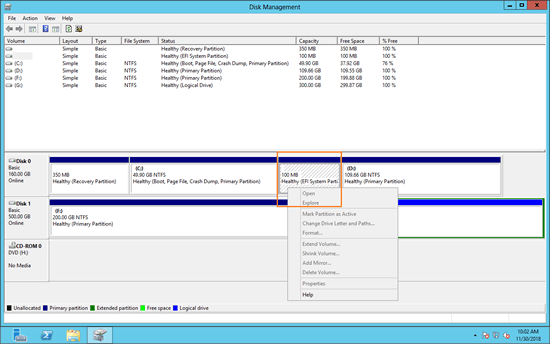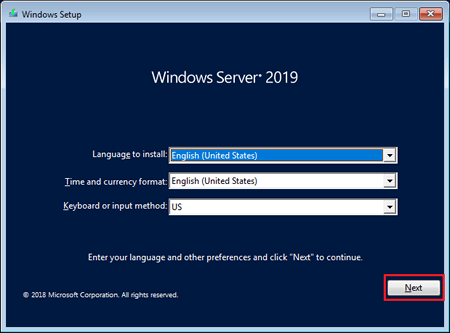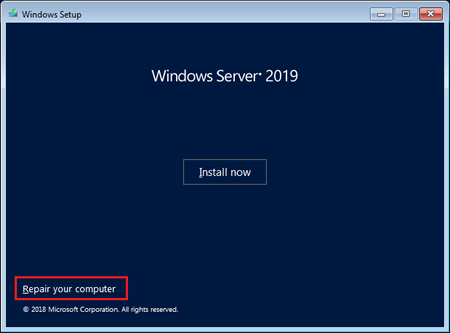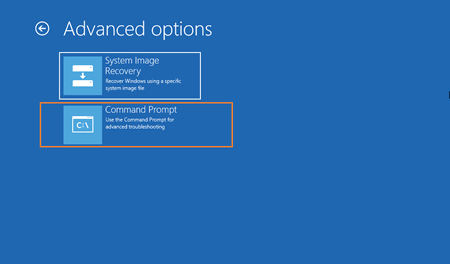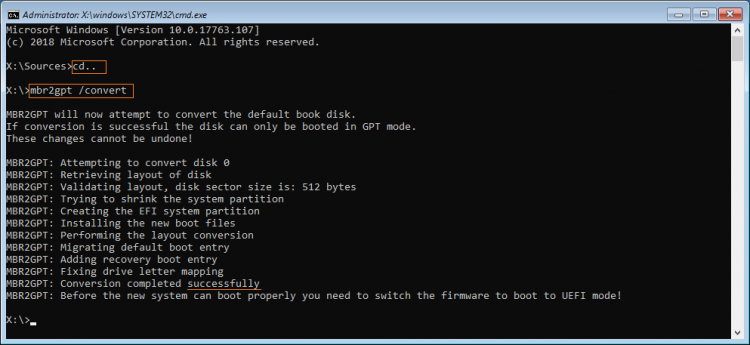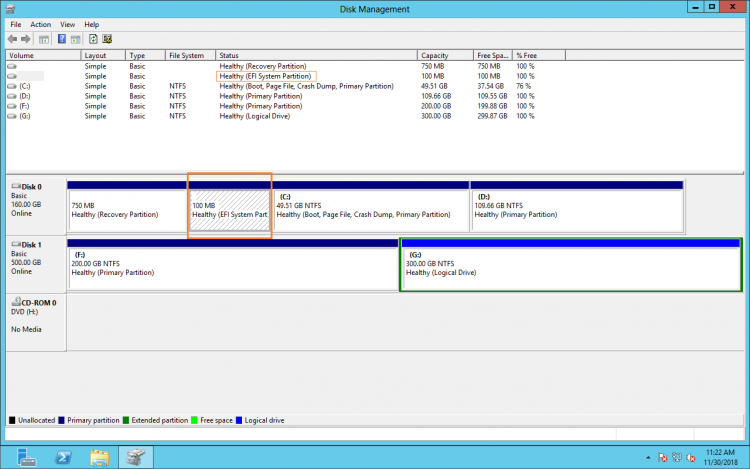Os discos rígidos tornaram-se muito maiores e é comum usar um único disco de 2 TB ou 4 TB. Muitos servidores são construídos com matrizes RAID de hardware, e o disco virtual pode ser maior que 10 TB. Se você construir uma matriz RAID 5 com 3 discos rígidos de 3 TB, o disco virtual no Gerenciamento de Disco será de 6 GB. Se este disco for inicializado como MBR, você só poderá usar 2 TB de espaço, e o espaço restante de 4 TB no disco será mostrado como "não alocado" no final. Este espaço não pode ser usado para criar um novo volume ou estender outra partição. Para usar todo o espaço em disco, você deve converter o disco de MBR para GPT. Se houver 4 partições em um disco e o Windows não permitir a criação de mais volumes, você também precisará alterar o disco MBR para GPT. Este artigo apresenta como converter MBR para GPT no Windows Server 2012 R2 com a ferramenta de comando MBR2GPT e software de conversão de disco.

Converter MBR para GPT no Server 2012 R2 via Gerenciamento de Disco (destrutivo)
Para converter um disco MBR em GPT no Windows Server 2012 R2, existem várias maneiras. O Windows possui ferramentas integradas como o Gerenciamento de Disco e o diskpart para ajudar a converter o tipo de disco, mas você deve excluir todas as partições neste disco MBR com antecedência.
Na janela do prompt de comando do diskpart, digite help convert GPT e você verá a sintaxe, observação e exemplo do comando de conversão.
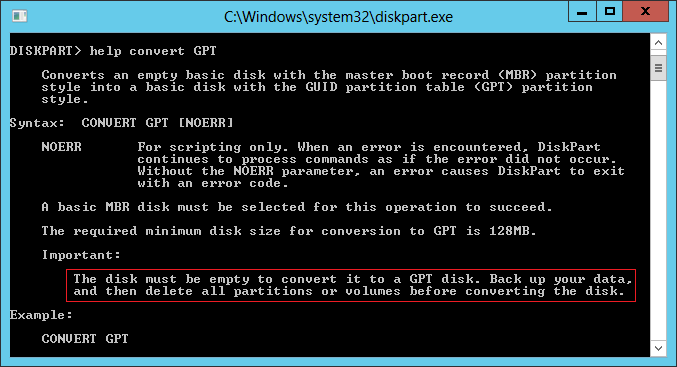
No console de Gerenciamento de Disco, quando você clica com o botão direito na frente de um disco MBR, também há uma opção, mas "Converter para Disco GPT" está esmaecido se houver uma partição nele.
Com o MBR2GPT.exe (fornecido pela Microsoft) e o NIUBI Partition Editor, você pode converter MBR para GPT no Server 2012 R2 sem perder dados. Antes de começar, certifique-se de que o disco MBR que você deseja converter é um disco de dados ou um disco de sistema, pois o método é diferente.
Como converter MBR para GPT para um disco que não é do sistema
Se houver apenas dados no disco MBR, é extremamente fácil e rápido convertê-lo para GPT sem perder dados, apenas alguns cliques são necessários.
Passos para converter MBR para GPT no Server 2012 R2 sem perder dados:
- Baixar do NIUBI Partition Editor, clique com o botão direito na frente deste disco MBR e selecione "Converter para Disco GPT".
- Simplesmente clique em "Sim" para confirmar, então uma operação pendente é adicionada.
- Clique em Aplicar no canto superior esquerdo para executar, pronto. (Todas as operações antes de clicar em "Aplicar" funcionam apenas no modo virtual.)
Assista ao vídeo de como converter um disco de MBR para GPT no Windows Server 2012:
Como converter MBR para GPT no Windows Server 2012 para o disco do sistema
Se houver um sistema operacional no disco MBR, é um pouco complicado, pois todos os arquivos do sistema devem permanecer intactos e o SO deve inicializar corretamente após a conversão para GPT. Existem alguns softwares de terceiros que afirmam ser capazes de converter um disco MBR para GPT com um sistema operacional nele, mas poucos podem garantir 100% de inicialização do sistema. Se você deseja converter o disco do sistema de MBR para GPT no Server 2012 R2, sugere-se executar o MBR2GPT.exe, que é uma ferramenta de linha de comando fornecida pela Microsoft.
Prompt de comando mbr2gpt.exe do Server 2012
O MBR2GPT.exe é executado a partir do prompt de comando. No Windows Server 2019 e no Windows 10 (versão 1703 e posteriores), você pode converter um disco MBR em GPT com este comando no Windows. Mas para executar o mbr2gpt no Server 2012 R2, você precisa de uma mídia inicializável com o Ambiente de Pré-instalação do Windows (Windows PE).
Para converter MBR para GPT no servidor Windows 2012 com o comando MBR2GPT, a sua partição de disco deve atender aos requisitos abaixo. Caso contrário, a conversão não será bem-sucedida. Mas não se preocupe, antes que qualquer alteração seja feita no disco, o MBR2GPT valida o layout e a geometria do disco selecionado, se alguma dessas verificações falhar, a conversão não prosseguirá e uma mensagem de erro será retornada. A sua partição de disco não será danificada.
① Pré-requisitos para executar o comando MBR2GPT no Server 2012 R2:
- Não deve haver nenhuma unidade lógica neste disco MBR.
- Deve haver no máximo 3 partições primárias neste disco MBR.
- Uma das partições está definida como "Ativa" e é a partição do sistema.
- Todas as partições neste disco MBR são suportadas pelo Windows, o que significa que não há partições EXT2/EXT3 e outros tipos de partições Linux ou Mac.
② Problema comum e solução correspondente
"Validando layout, tamanho do setor do disco é: 512 bytes A validação do layout do disco falhou para o disco 0", "MBR2GPT: A conversão falhou". Esta é a mensagem de erro mais comum ao converter MBR para GPT no Windows Server 2012 e outras versões. Se você recebeu tal erro, verifique novamente a configuração da partição do seu disco.
Na maioria dos discos de sistema do servidor Windows 2012, existem as unidades Reservada do Sistema, C: (para o SO) e D. Se todas essas partições forem primárias, você pode converter o disco para GPT com sucesso. Se o layout da partição do seu disco não atender aos requisitos, siga os métodos para modificar:
- Se houver uma unidade lógica, converta-a em primária (sem perda de dados).
- Se houver 4 partições primárias, siga os passos para mover uma para outro disco.
- Se houver uma partição não suportada, você terá que mover os arquivos e excluir esta partição.
③ Estender a partição Reservada do Sistema (opcional)
Para que o Windows permaneça inicializável após a conversão, uma partição de sistema EFI (ESP) deve estar no lugar. O MBR2GPT primeiro reduzirá a partição "Reservada do Sistema". Se não houver espaço livre suficiente nesta partição, o MBR2GPT reduzirá a unidade C em vez disso, então a partição EFI será criada atrás da unidade C após a conversão para o disco GPT.
Ao clicar com o botão direito na partição EFI no Gerenciamento de Disco, todas as opções estão esmaecidas. Isso significa que o Gerenciamento de Disco não pode reduzir, estender ou realizar outra operação nesta partição. No entanto, isso não importa para o NIUBI Partition Editor, pois ele pode reduzir, estender e mover a partição EFI/Recuperação sem perder arquivos nela.
Se você deseja criar a partição EFI à esquerda da unidade C, Baixar do NIUBI Partition Editor e siga o método no vídeo para expandir a partição Reservada do Sistema (é suficiente 1 ou 2GB):
④ Como executar o mbr2gpt.exe no Server 2012 R2 para converter o disco com o comando
Como eu disse acima, o MBR2GPT.exe está integrado no Windows Server 2019 e no Windows 10, não está incluído nas versões anteriores do Windows. Para executar o MBR2GPT no Server 2012 R2, você precisa do Ambiente de Pré-instalação do Windows e executar o prompt de comando a partir dele.
Passos para converter mbr para gpt no Windows Server 2012 R2 com o comando MBR2GPT:
Passo 1: Baixe o ISO do Windows Server 2019 e crie um DVD inicializável ou uma unidade flash USB com a ferramenta integrada do Windows ou de terceiros. Se você usa uma máquina virtual VMware, Hyper-V, basta selecionar este arquivo ISO e inicializar a partir dele.
Passo 2: Inicialize a partir desta mídia inicializável, basta clicar em Próximo na primeira janela de Configuração do Windows e, em seguida, clicar em "Reparar seu computador" no canto inferior esquerdo da próxima janela.
Passo 3: Clique em "Solução de problemas" na próxima janela e, em seguida, clique em Prompt de Comando.
Passo 4: Basta inserir 2 comandos para concluir a conversão.
- cd..
- mbr2gpt /convert
Como você pode ver, a janela de comando relata que a conversão foi concluída com sucesso.
Como eu estendi a partição Reservada do Sistema com antecedência, reinicie o servidor e inicialize em UEFI, o disco 0 é convertido para GPT e a partição EFI é criada no lado esquerdo da unidade C.
Além de reduzir, estender a partição e converter MBR para GPT no Server 2012/2016/2019/2022 e nos servidores anteriores 2003/2008, o NIUBI Partition Editor ajuda a converter a partição entre primária e lógica, converter NTFS para FAT32 sem perder dados. Ele também ajuda a mover, mesclar, clonar, limpar partições e muito mais.